Как правильно настраивать маршрутизаторы TP-Link
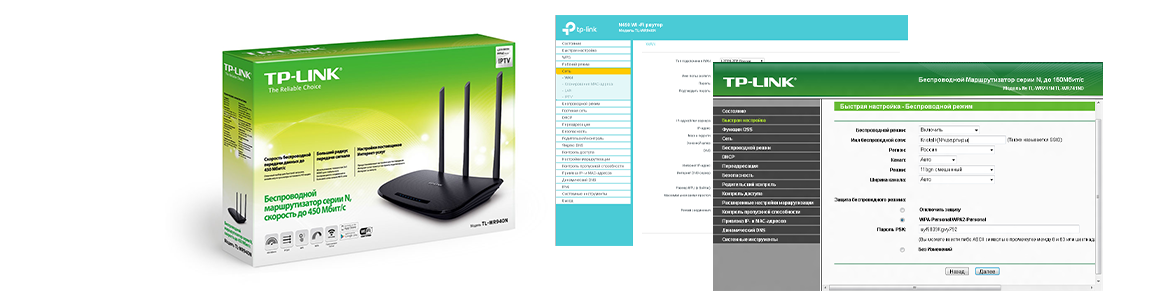
Чтобы начать работать с роутером, сначала его нужно настроить. Процедура несложная, поэтому специальные знания и навыки не понадобятся. Однако иногда у пользователей возникают трудности с конфигурированием маршрутизатора той или иной модели. Маршрутизаторы бренда TP-Link можно настроить за несколько минут самостоятельно. Правильно настроенный роутер, модем и установленная антенна обеспечат быстрый, стабильный интернет для загородного дома, коттеджа или дачи.
Основные характеристики моделей
Маршрутизаторы TP-Link выбирают многие пользователи. Это сетевое оборудование представлено в разных ценовых категориях. Производитель разрабатывает разные модели: от бюджетных модификаций с минимальными функциональными возможностями до устройств премиального уровня. Каждая версия имеет особенности. Функционал зависит от технических характеристик определенной модели.
Скорость передачи данных составляет от 100 до 3 тыс. Мбит/с. Роутеры могут функционировать в различных рабочих режимах. К примеру, их можно использовать в качестве репитера или точки доступа. Подключать модели TP-Link можно через модемы, оптический кабель или телефонные линии. Сетевое оборудование этого бренда очень удобное в плане настройки и эксплуатации.
Настройки можно выполнить через проводное или беспроводное подключение. На некоторых моделях TP-Link предусмотрена настройка рабочих параметров через мобильное приложение. Однако чаще всего роутеры этого производства настраивают через веб-интерфейс. Если выбраны настройки в браузере с ноутбука или компьютера, можно использовать упрощенную версию конфигурирования – мастер быстрой настройки. Это краткая пошаговая инструкция, которая включает несколько этапов.
Пользуясь мастером настройки, даже неопытный человек сможет быстро настроить роутер. Маршрутизаторы рассматриваемого бренда привлекают покупателей довольно широкими функциональными возможностями. Устройства поддерживают технологию IPTV, гостевые сети, VPN. В расширенных настройках для продвинутых пользователей доступно конфигурирование таких параметров, как медиа-, файл-, принт- и FTP-сервер.
Как установить роутер: пошаговая инструкция
Прежде чем приступать к настройкам, маршрутизатор нужно установить, подобрав ему место в помещении. Если вы планируете обеспечить беспроводной сетью все комнаты в доме или квартире, подберите для роутера место по центру. Тогда качественный, стабильный сигнал будет обеспечен всем домашним гаджетам. Большинство моделей TP-Link можно крепить на стене. Внизу прибора предусмотрены отверстия, которые позволяют фиксировать его в вертикальной плоскости.
Устройство нужно установить таким образом, чтобы кабель питания и Ethernet-кабель не были натянуты. Тогда можно будет избежать нежелательных обрывов при неосторожных движениях. Сначала роутер нужно зафиксировать на стене или установить на какой-либо поверхности. После этого к оборудованию подключают кабель интернет-провайдера. Установите коннектор в WAN-разъем.
Если нужно обеспечить какому-либо устройству кабельное подключение к роутеру, используйте LAN-порты. К примеру, можно подсоединить один коннектор к порту роутера, а второй – к ноутбуку либо ПК. Также не забудьте подключить к маршрутизатору адаптер питания.
Как попасть в настройки маршрутизатора TP-Link
Для настройки рабочих параметров нужно открыть веб-интерфейс маршрутизатора.
Как это сделать:
- Открываем на компьютере или ноутбуке любой веб-обозреватель.
- В адресной строке вводим сетевой адрес роутера. Данные уточняйте на этикетке, прикрепленной к прибору. По умолчанию используют адреса 192.168.1.1 или 192.168.0.1.
- Перед вами отобразится окно, в котором нужно пройти авторизацию в системе. Пропишите логин и пароль, чтобы открыть веб-конфигуратор. Эту информацию тоже можно проверить на этикетке.
- После того как вы укажете данные для авторизации, нажмите клавишу ввода.
Если логин и пароль были указаны корректно, система перенаправит вас в панель управления. В зависимости от модели, оформления веб-конфигуратора бывает синее, зеленое или черное.
Автоматические настройки
Быструю настройку маршрутизатора TP-Link обычно выбирают неопытные пользователи или люди, которые не хотят тратить время на сложные настройки. Пошаговая инструкция в мастере настройки позволит быстро справиться с задачами. Чтобы запустить автоматическое конфигурирование, включите Quick Setup. Если панель управления русифицирована, выбираем опцию «Быстрая настройка». Укажите часовой пояс.
Теперь нужно выбрать тип подключения. Если в роутере предусмотрено автоматическое определение, используйте эту опцию, чтобы не тратить время. В случае если ваш провайдер работает с динамическими IP-адресами, пользователю не придется вводить какую-либо информацию.
Данные нужно указать, если поставщик услуг работает с технологиями:
- PPTP;
- PPPoE;
- L2TP;
- статический IP.
Во всех этих случаях владельцу сетевого оборудования предстоит указать: логин, пароль, адрес и некоторые другие сведения. Точная информация, которую нужно прописывать в полях, зависит от типа подключения, используемого провайдером. Все данные для конфигурирования проверяйте в договоре, который вам выдал провайдер. Если письменное соглашение утеряно, можно позвонить на горячую линию.
Также в быстрой настройке не забудьте указать «Не клонировать MAC-адрес». Укажите наименование беспроводной сети, пропишите надежный ключ доступа и не забудьте выбрать тип шифрования. Если ваш роутер работает в двух частотных диапазонах, настройки нужно указать для каждого из них. После ввода данных проверяем их правильность и сохраняем новые параметры.
Этапы настройки могут отличаться в некоторых моделях. Все зависит от типа панели управления. При возникновении трудностей лучше воспользоваться инструкцией к прибору.
Настройки вручную
В ручном режиме тоже можно настроить роутеры TP-Link. Углубленное конфигурирование в ручном режиме позволяют пользователям настраивать работу устройства под собственные нужды. Если вам необходимы гибкие настройки, желательно настраивать прибор вручную. Здесь параметров гораздо больше, чем в автоматическом режиме конфигурирования. Чтобы приступить к ручным настройкам, откройте вкладку «Базовая настройка».
Теперь выбираем пункт «Автоматическое определение», чтобы аппарат самостоятельно определил тип подключения. Если ваша модель не поддерживает такую функцию, нужно самому выбрать нужный пункт в списке.
Дальнейшие настройки зависят от выбранного способа подключения:
- Если провайдер работает с динамическим IP-адресом, все остальные пункты конфигурирования будут выполнены в автоматическом режиме.
- При использовании статического IP нужно указать адрес, маску подсети, шлюз, а также DNS-сервер.
- Если поставщик услуг работает с сетевым протоколом PPPoE, вручную прописываем логин, пароль, которые указаны в письменном соглашении.
- Если выбрано PPTP либо L2TP, заполняем графу с именем, паролем и IP-адресом.
Когда новые параметры будут заданы, не забудьте нажать «Сохранить», чтобы новые настройки вступили в силу. Чтобы аппарат начал работать с новыми параметрами, закройте панель управления и перезагрузите роутер.
Выполняем настройки параметров в мобильном приложении
Пользователям роутеров TP-Link доступно управление настройками через мобильные приложения для iOS и Android. Учитывайте, что не все модели роутеров можно настроить через приложение. Проверить, какие модификации поддерживают удаленную настройку, можно в магазинах App Store или Google Play.
С помощью удобной программы пользователь сможет выполнять несколько задач:
- просмотр состояния маршрутизатора;
- настройка функции родительский контроль;
- установка статуса для подключенных клиентов;
- создание гостевой сети;
- управление аппаратом на расстоянии;
- перенастройка параметров: редактирование имени, изменение пароля от беспроводной сети;
- конфигурирование сети Wi-Fi.
Через смартфон или планшет вы сможете блокировать нежелательных пользователей, которые расходуют ваш трафик. Нужно скачать приложение на устройство и запустить установку. Во время первого запуска программа запросит у вас регистрацию.
Другие настройки
Если вы купили новый роутер, при конфигурировании подключайтесь к ненастроенной сети. Логин и ключ указаны на этикетке, которая прикреплена к прибору снизу. В разделе «Управление» можно сразу изменить пароль, придумав более надежную комбинацию. Чтобы обеспечить хорошую безопасность своему оборудованию, используйте сложные пароли.
При ручном конфигурировании желательно сразу настроить родительский контроль. Здесь можно добавлять или отключать устройства, выбирать из списка ресурсы, доступ к которым будет заблокирован на детских устройствах. В пункте «Заблокированные клиенты» проверяйте заблокированные устройства. Если нужно сбросить настройки до заводских, откройте категорию «Система» и найдите опцию сброса. В этом же разделе панели управления можно программным способом перезагрузить маршрутизатор.
Как подключать и настраивать беспроводную сеть
Если вы выбрали простые настройки в автоматическом режиме, сразу создайте Wi-Fi сеть. Если сразу этот пункт пропустить, можно вернуться к конфигурированию через панель управления. Многие модели роутеров TP-Link поддерживают работу в одном или двух диапазонах.
Если ваш маршрутизатор поддерживает два диапазона частот, настройки будут выглядеть следующим образом:
- Выбираем пункт «Выбор рабочей частоты», здесь вы можете указать одну или две частоты.
- Нажимаем на «Беспроводной режим 2,4 ГГц». Здесь устанавливает галочку напротив графы «Включить», а затем прописываем название. Активируем SSID, чтобы маршрутизатор смогли находить подключаемые устройства. Если вы отключите эту функцию, пользователи не смогут увидеть ваш роутер.
- В разделе «Защита беспроводного режима» выбираем WPA/WPA2-Personal, придумываем надежный ключ безопасности для своей сети.
- Далее те же настройки нужно выполнить для второй частоты 5 ГГц.
Если у вас маршрутизатор поддерживает только одну частоту, то выбирать частотный диапазон не нужно. В панели управления выбираем «Беспроводной режим», вводим название сети и пароль для нее.
Как настроить IPTV
Все модели TP-Link последних поколений поддерживают IPTV. Поэтому владельцам таких роутеров доступен просмотр телевидения на всех устройствах.
Что потребуется для настройки функции:
- Подключите IPTV-приставку к разъему LAN на сетевом оборудовании.
- Активируйте IGMP-прокси.
- В настройках укажите порт, к которому подключили приставку.
- Включите режим моста, сохраните новые параметры.
Некоторые провайдеры требуют указать VLAN ID. Точные значения подскажет технический специалист. Настройки маршрутизаторов TP-Link в большинстве случаев выполняются довольно быстро и без привлечения мастеров.






 Разработано в
Разработано в